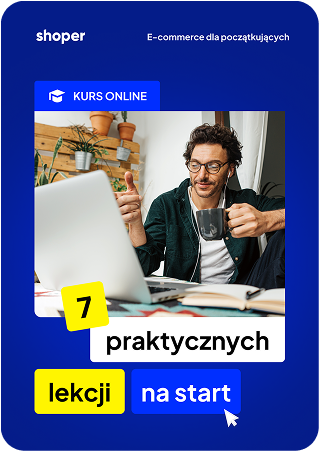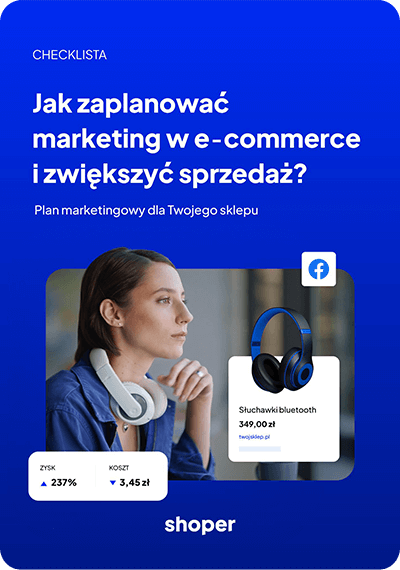Przetestuj dostępne funkcje i załóż darmowy sklep internetowy w ramach 14-dniowego okresu próbnego. Sprawdź bezpłatnie i bez ograniczeń możliwości platformy Shoper.
Zacznij sprzedawać online z wiedzą od podstaw. Kurs pokaże Ci krok po kroku, jak rozwinąć własny sklep internetowy.
Zapisuję się!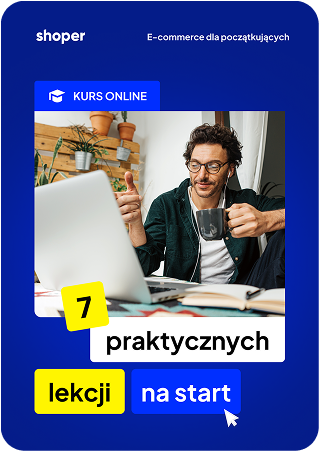
Jak wysłać zgłoszenie w sprawie błędu z prywatnego konta?
Facebook nie posiada konkretnego adresu mailowego, pod którym możesz zgłosić problem. Udostępniony jest za to formularz, przez który możesz zgłosić problem jako prywatny użytkownik.
Pomimo tego, że opisywany tutaj sposób kontaktu dotyczy konta prywatnego, to za jego pomocą również jesteś w stanie zgłosić problem dotyczący Twojego fanpage lub konta reklamowego. Zdecydowana większość tematów zgłoszeń dotyczy spraw związanych z działaniem fanpage’y, czyli inaczej mówiąc stron firmowych na Facebooku.
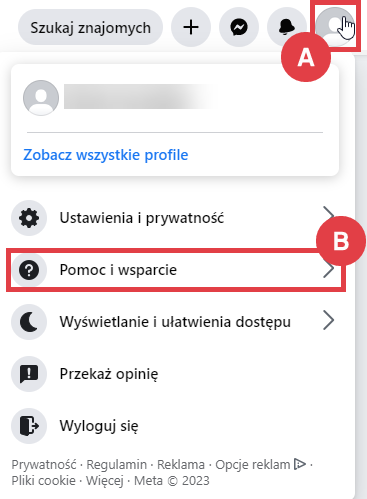
A następnie klikniesz: Zgłoś problem.
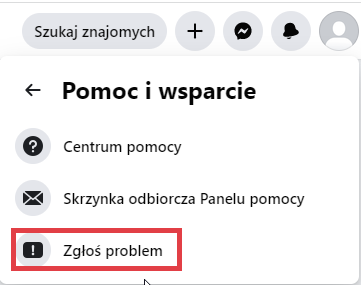
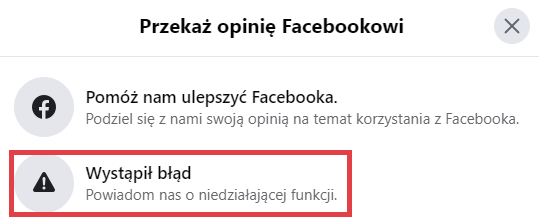
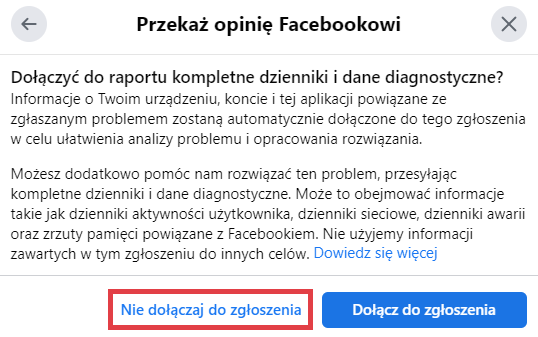
Wybór obszaru zgłoszenia nie jest tak istotny jak to, aby szczegółowo opisać występujący problem. Oprócz precyzyjnego opisu rekomendujemy dodawać za każdym razem zrzuty ekranu lub nagrania ekranu (B) ilustrujące zgłaszany problem.

Odpowiedź powinna przyjść na adres e-mail powiązany z Twoim kontem na Facebook, ale może się również pojawić w sekcji: Pomoc i wsparcie > Skrzynka odbiorcza Panelu pomocy.
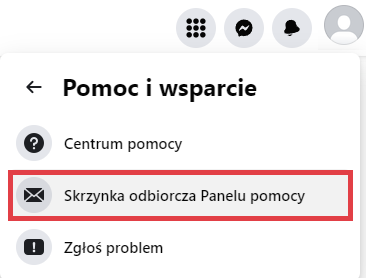
Zobacz również: Centrum pomocy Facebooka dla użytkowników
Jak zgłosić problem na Facebooku z poziomu konta biznesowego?
Aktualnie (czerwiec 2023) dostępne są trzy formy kontaktu z supportem Facebooka z poziomu konta biznesowego.
Metoda pierwsza kontaktu z Facebookiem
Posiadając otwarte konto reklamowe, można skontaktować się z Facebookem nawet pomimo braku jakiejkolwiek historii na koncie reklamowym.
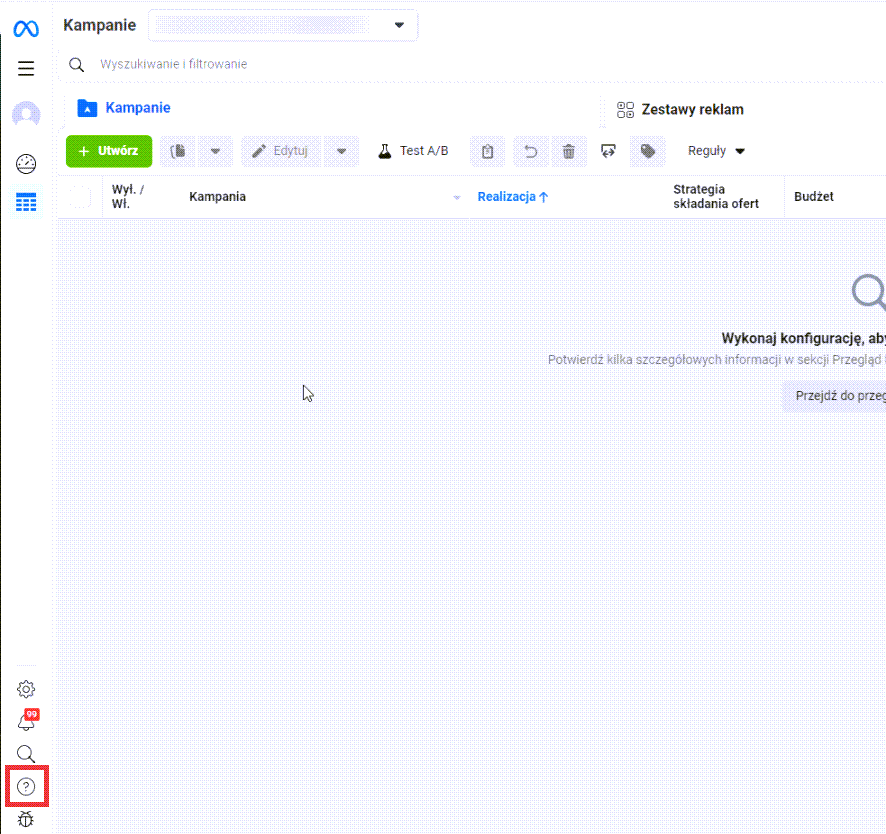
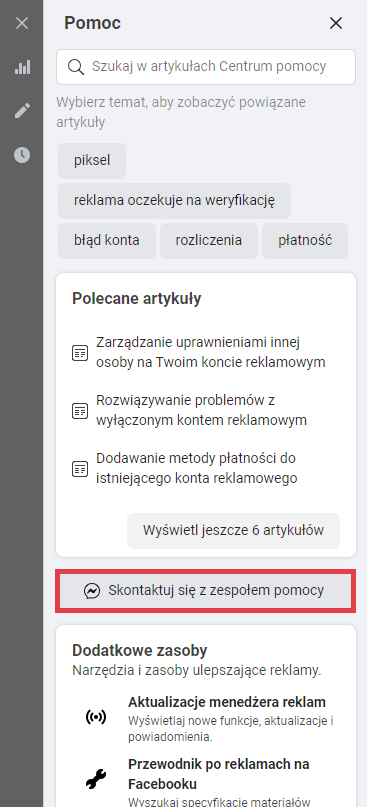
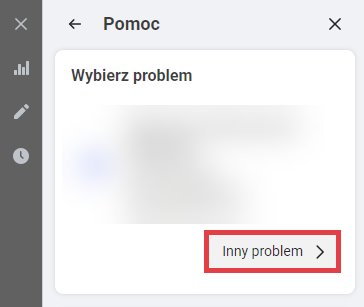
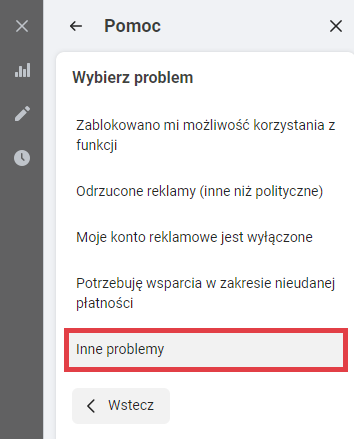
Jeśli nie znajdziesz odpowiedniego tematu dla Twojego zgłoszenia, to odszukaj na liście i wybierz: Inny problem dotyczący konta reklamowego. Wybór kategorii zgłoszenia nie jest tak istotny jak bardzo precyzyjny opis.
W polu: Wiadomość (B) opisz możliwie dokładnie czego dotyczy Twoje zgłoszenie. Zachęcamy również do dołączania zrzutów ekranu lub nagrań ekranu ilustrujących pojawiający się problem. Koniecznie podaj aktualne dane kontaktowe tj. numer telefonu (C) oraz adres e-mail (D).
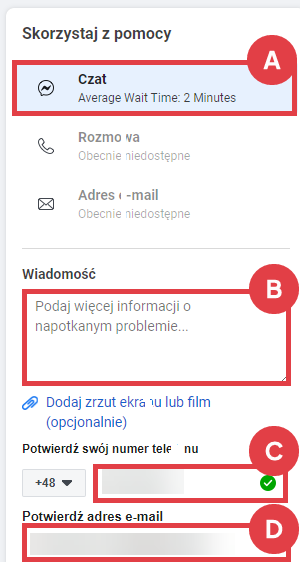

Czat z supportem zostanie uruchomiony w Messengerze na Twoim prywatnym koncie. Zatem szukaj rozpoczętej konwersacji z supportem wśród wiadomości, które na co dzień wysyłasz do swoich znajomych.
Zazwyczaj uruchomienie rozmowy z supportem trwa kilkadziesiąt sekund, ponieważ osoba obsługująca musi mieć czas na zapoznanie się ze zgłoszeniem opisanym przez Ciebie oraz dołączonymi materiałami (zrzutami ekranu lub nagraniami ekranu).
Jeśli problem jest znany, powtarzalny to rozwiązanie otrzymasz w formie odpowiedzi bezpośrednio na czacie.
Najczęściej jednak support będzie starał się przenieść konwersację z Tobą do wiadomości e-mail lub może wykonać próbę połączenia w celu przeprowadzenia rozmowy telefonicznej.
Metoda druga kontaktu z Facebookiem
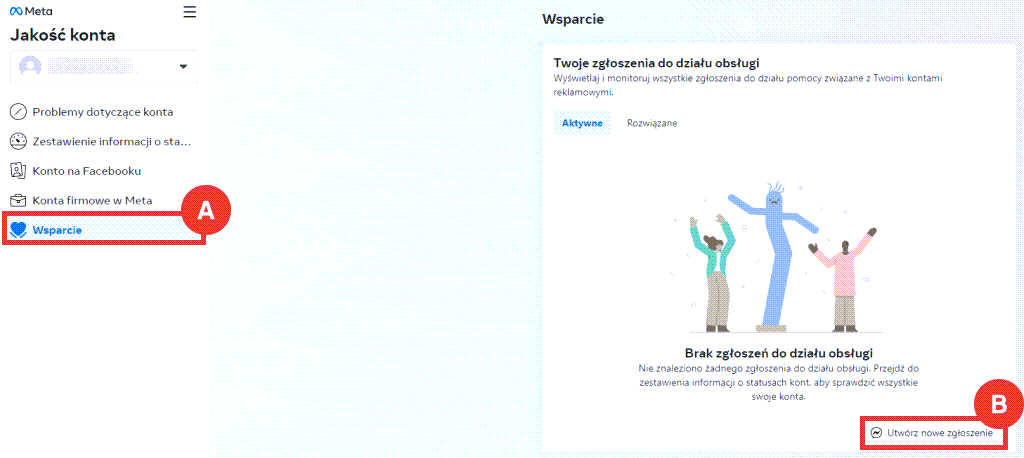
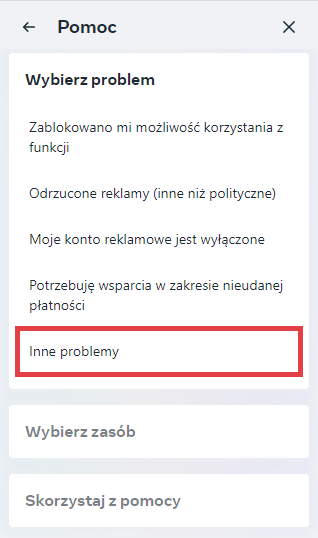
Jeśli nie znajdziesz takiego, który jest związany z Twoim problemem, to odszukaj na liście i wybierz: Inny problem dotyczący konta reklamowego (C). Wybór kategorii zgłoszenia nie jest tak istotny jak bardzo precyzyjny opis.
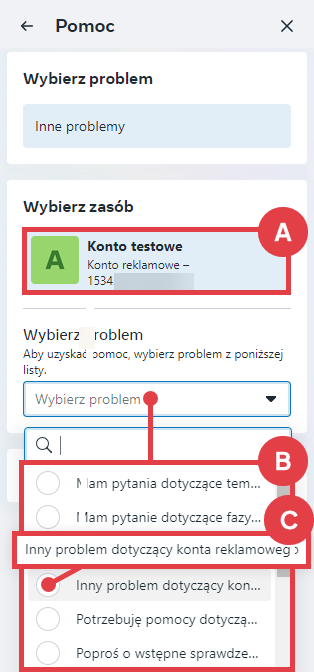
W polu: Wiadomość (B) opisz możliwie dokładnie czego dotyczy Twój problem. Zachęcamy również do dołączania zrzutów ekranu lub nagrań ekranu ilustrujących pojawiający się problem. Koniecznie podaj aktualne dane kontaktowe tj. numer telefonu (C) oraz adres e-mail (D).
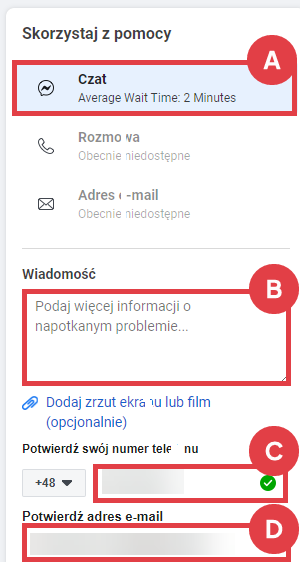

Podobnie jak we wcześniejszym sposobie, czat z supportem zostanie uruchomiony w Mesengerze na Twoim prywatnym koncie.
Metoda trzecia kontaktu z Facebookiem (czat on-line)
Jeśli nie udało się skontaktować z supportem Facebooka za pomocą dwóch poprzednich sposobów, to do dyspozycji masz jeszcze jedną możliwość kontaktu. Jest to najbardziej pożądana forma kontaktu przez użytkowników kont biznesowych. Aby z niej skorzystać, należy przejść pod adres https://facebook.com/business/help.
Mniej więcej w połowie tej strony zobaczysz sekcję: Znajdź odpowiedź lub skontaktuj się z działem pomocy.
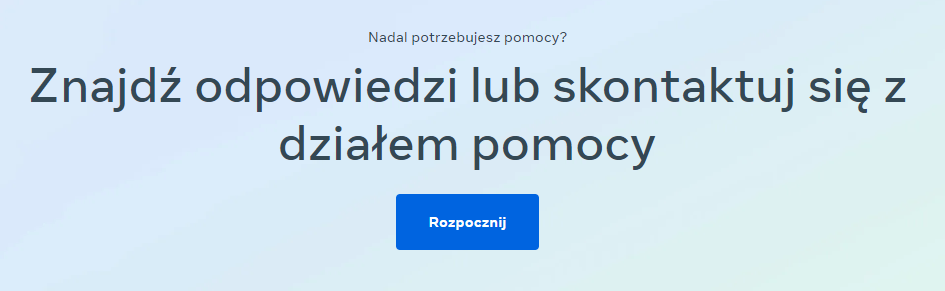
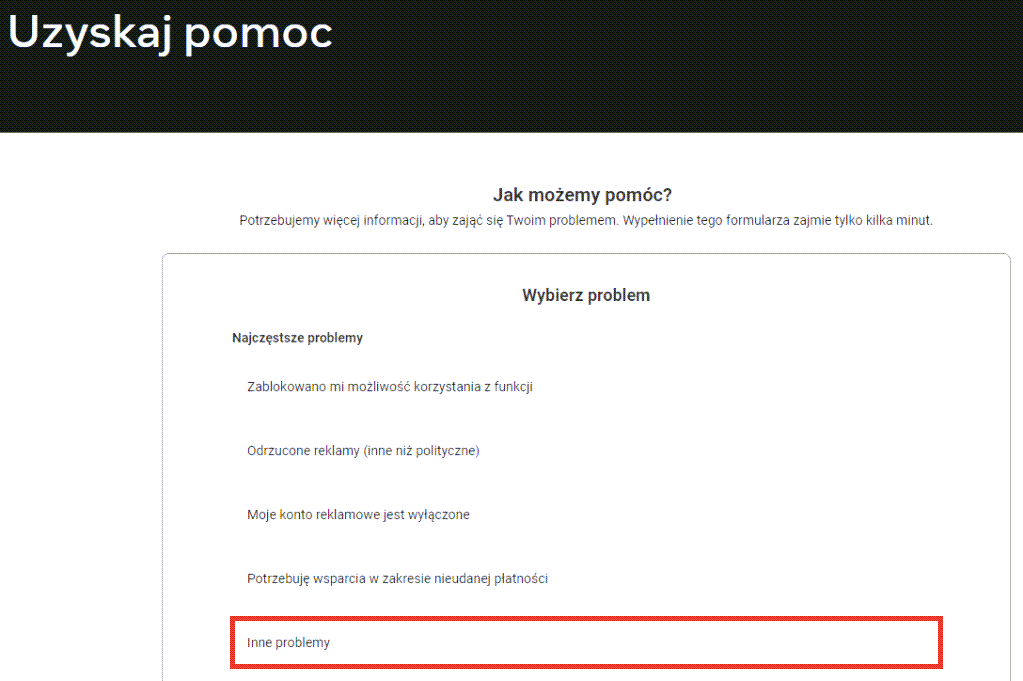
Jeśli nie znajdziesz takiego, który dotyczy Twojego problemu, to odszukaj na liście i wybierz: Inny problem dotyczący konta reklamowego. Wybór kategorii zgłoszenia nie nie ma aż tak dużego znaczenia, co bardzo precyzyjny opis.
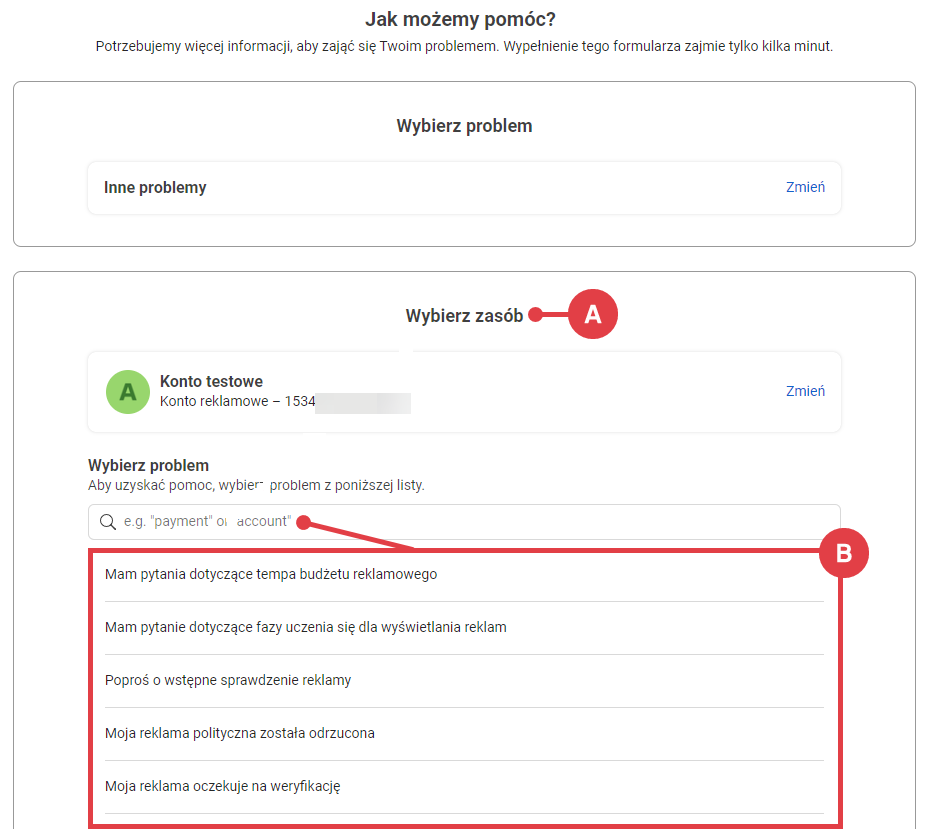
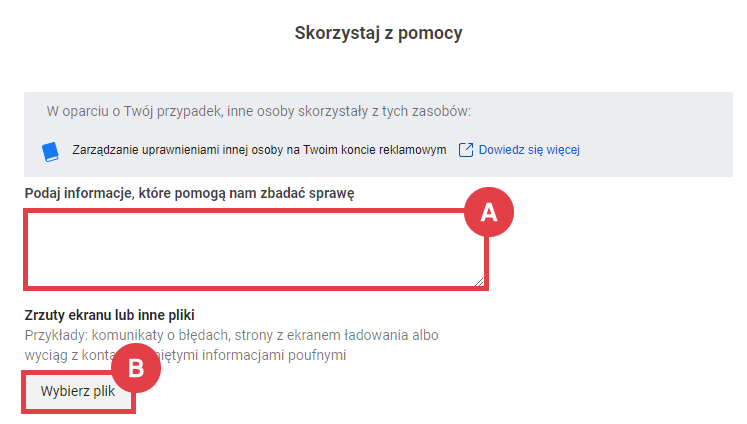
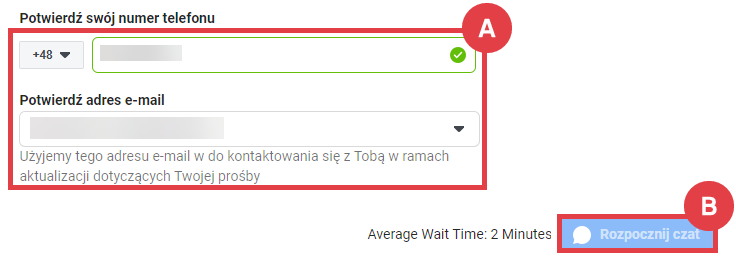
W zależności od dostępności na czacie osoby z supportu w momencie wysyłania zgłoszenia, ale także od historii Twojego konta reklamowego, mogą pojawić się różne formy kontaktu tj. czat lub wysłanie wiadomości e-mail.
Czat z supportem zostanie uruchomiony w Messengerze na Twoim prywatnym koncie. Zatem szukaj rozpoczętej konwersacji wśród wiadomości, które na co dzień wysyłasz do swoich znajomych.
Zazwyczaj uruchomienie rozmowy z supportem trwa kilkadziesiąt sekund, ponieważ osoba obsługująca musi mieć czas na zapoznanie się z problemem opisanym przez Ciebie oraz dołączonymi materiałami (zrzutami ekranu lub nagraniami ekranu).
Zobacz więcej: Centrum pomocy Facebook dla firm
Czy mogę zadzwonić do obsługi Facebooka?
Nie ma przypisanego konkretnego numeru, pod którym można by się skontaktować z konsultantami Facebooka. Nawet, jeśli ze strony Facebooka nastąpi kontakt – np. w sprawie doradztwa marketingowego – numery, z których wykonywane są połączenia tylko połączenia wychodzące. Nie będziesz mieć możliwości oddzwonienia. Dlatego skorzystaj z pozostałych opcji kontaktu, które opisaliśmy.
Dotarła do mnie wiadomość od Facebooka – czy jest prawdziwa?
Może się zdarzyć, że otrzymasz wiadomość od wsparcia Facebooka, np. celem doradztwa i rozwinięcia swojego konta reklamowego; może to być również inny automatyczny komunikat. Pamiętaj jednak, że wielu hakerów może próbować podszyć się pod Facebooka, aby wyłudzić Twoje dane. Sprawdź uważnie domenę lub subdomenę, z jakiej wysłano wiadomość mailową. Przykład prawdziwego adresu – jednego z wielu poprawnych, z których możesz otrzymać wiadomość od Facebooka:
Facebook Ads Team <advertise-noreply@support.facebook.com>
Rozpoznasz poprawny adres po końcówce .facebook.com – jest to subdomena „support” należąca do domeny „facebook.com”. Domena i subdomeny „.fb.com” również wskazują na prawidłowy adres.
Może się zdarzyć, że mimo poprawnej domeny, wiadomość jest fałszywa – wtedy z reguły Twój dostawca skrzynki e-mail zakomunikuje problem. Jeśli tak się nie stanie, przyjrzyj się ostrożnie stronie, do której wiadomość przekierowuje.
Pamiętaj: Pracownik Facebooka nigdy nie poprosi Cię o podanie hasła. Uważaj również na wiadomości (mailowe i na czacie) odsyłające do zewnętrznych stron logowania, na których masz jeszcze raz się zalogować. Przyjrzyj się uważnie ich adresowi. Z reguły tego typu strony wykorzystują metodę oszustwa zwaną phisingiem. Jest to próba wyłudzenia danych.
Jak zabezpieczyć swoje konto prywatne i firmowe? Zachęcamy każdego użytkownika – a osobom tworzącym reklamy i mającym podpiętą kartę płatniczą mocno rekomendujemy – zapoznanie się z tematem weryfikacji dwuetapowej. Nawet jeśli przypadkowo podasz hasło hakerowi – uwierzytelnianie dwuskładnikowe uchroni Cię przed niechcianym logowaniem.
Zobacz również: Uwierzytelnianie dwuskładnikowe na Facebooku
Moje konto reklamowe na Facebooku zostało zablokowane
Gdy konto zostanie zablokowane, nie będzie można tworzyć na nim nowych reklam. Otrzymasz następujący komunikat:

WAŻNE! Nie próbuj zakładać nowego konta i tworzyć takich samych reklam. Skorzystaj z pozostałych opisanych przez nas opcji. Próba założenia nowego konta reklamowego (czy całego Menedżera Firmy) i stworzenia takich samych reklam może spowodować ponowną blokadę za naruszenie regulaminu („Obchodzenie systemów”).
Zanim skorzystasz z linku do weryfikacji (drugi punkt na zrzucie ekranu), upewnij się, że nie łamiesz żadnego z punktów regulaminu. Sprawdź, czy reklamy były zgodne z polityką Facebooka. W szczególności zwróć uwagę na punkt czwarty „Materiały zabronione” i upewnij się, że nie reklamujesz niczego niezgodnego z regulaminem jak na przykład broń (w tym noże i niektóre akcesoria survivalowe), leki czy tytoń. Przeczytaj również, jakie materiały są objęte ograniczeniami.
Jeśli nie znajdziesz żadnego punktu, który został złamany, bardzo prawdopodobne, że jest to błąd. Algorytm nie zawsze trafnie blokuje konta. Wtedy wyślij wniosek o weryfikację i poczekaj. Wystarczy, że klikniesz link w komunikacie. Wnioski sprawdza odpowiedni zespół specjalistów i ocenia, czy na pewno żaden punkt regulaminu nie został złamany.
Możesz również najpierw kliknąć link w komunikacie i przejść krótki kurs z zasad umieszczania reklam, co ułatwi odblokowanie Twojego konta.
WAŻNE! Jeśli wyślesz prośbę o weryfikację, musisz zaczekać na jej wykonanie. Gdy spróbujesz rozmawiać na czacie z konsultantem, nie będzie mieć możliwości działania, jeśli wniosek już został wysłany.
Zacznij sprzedawać online z wiedzą od podstaw. Kurs pokaże Ci krok po kroku, jak rozwinąć własny sklep internetowy.
Zapisuję się!